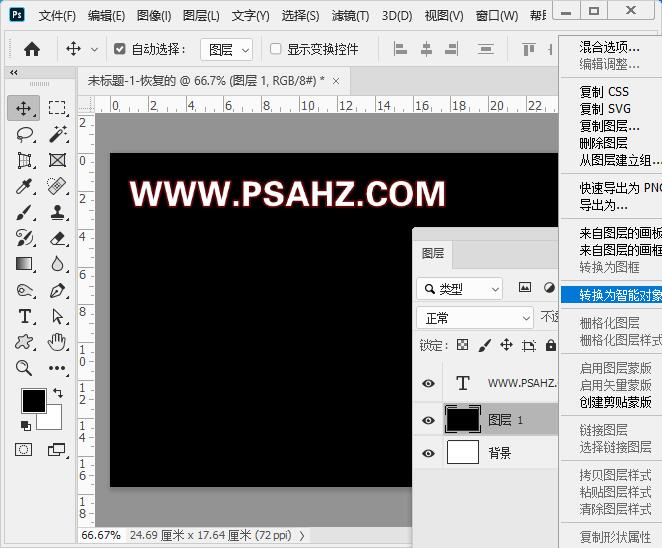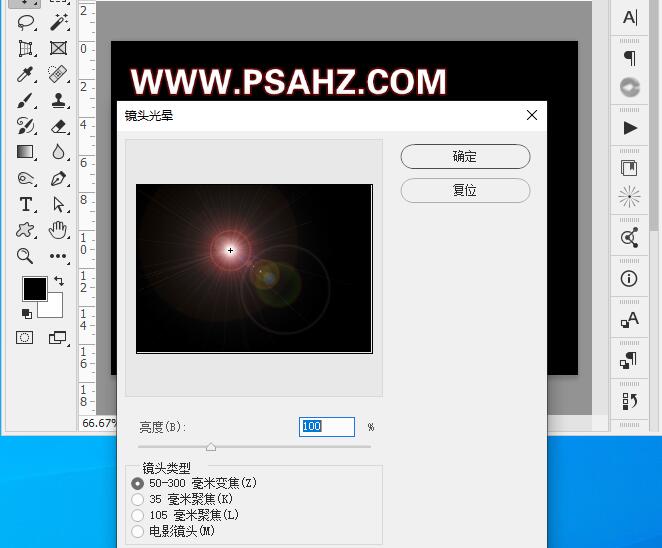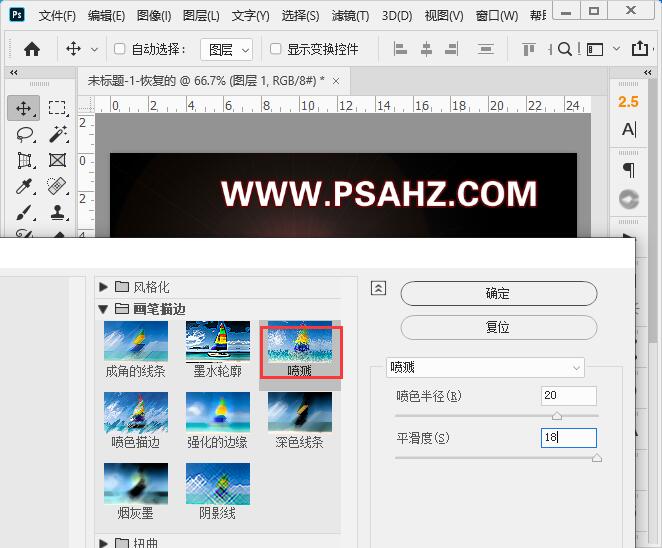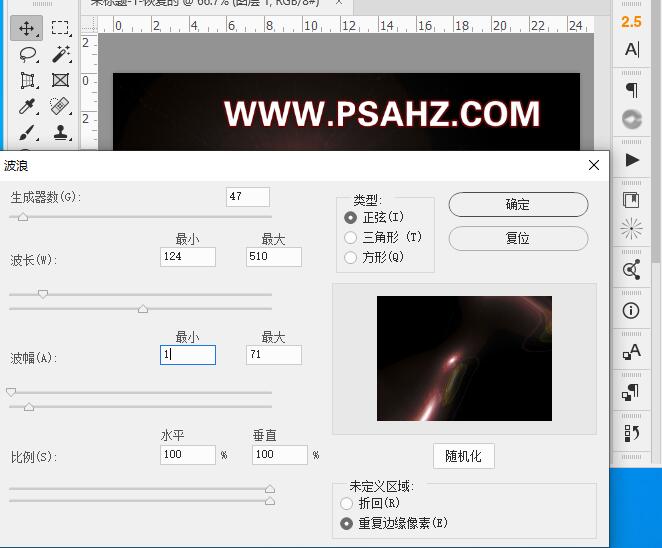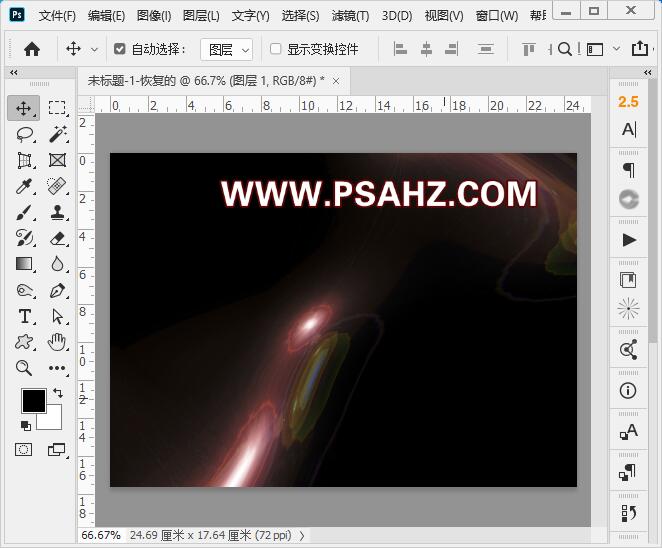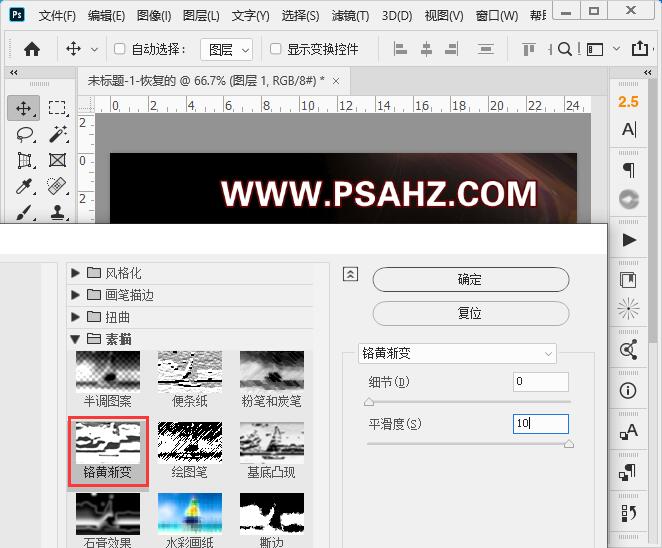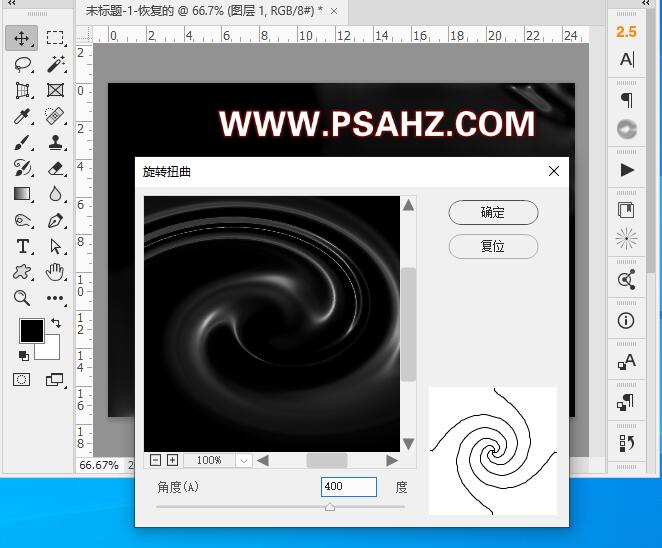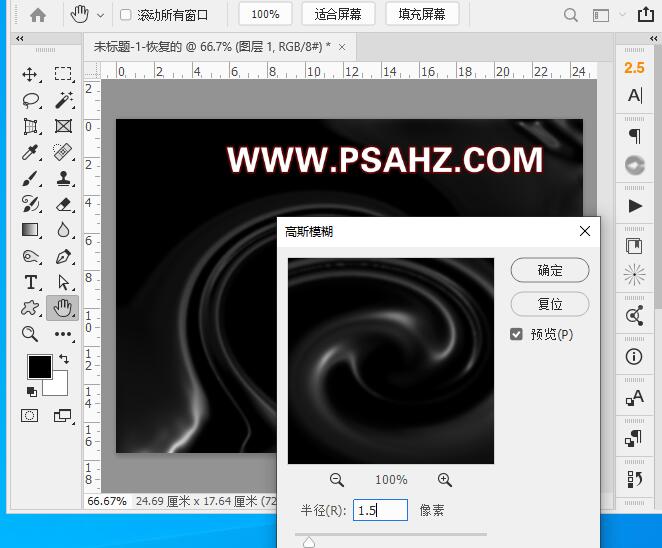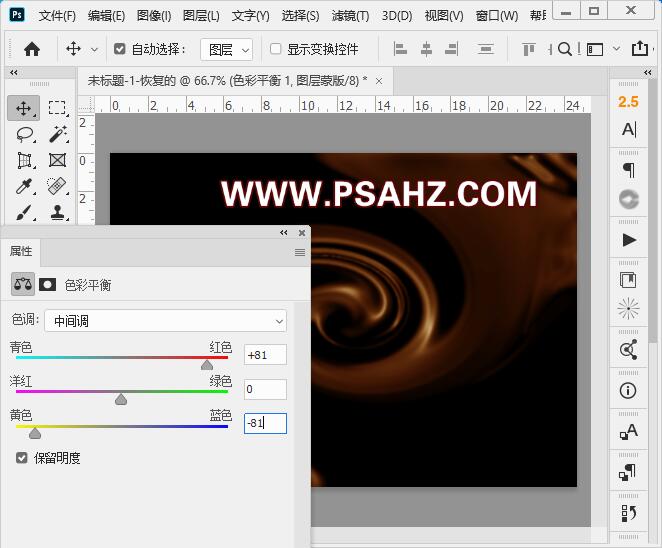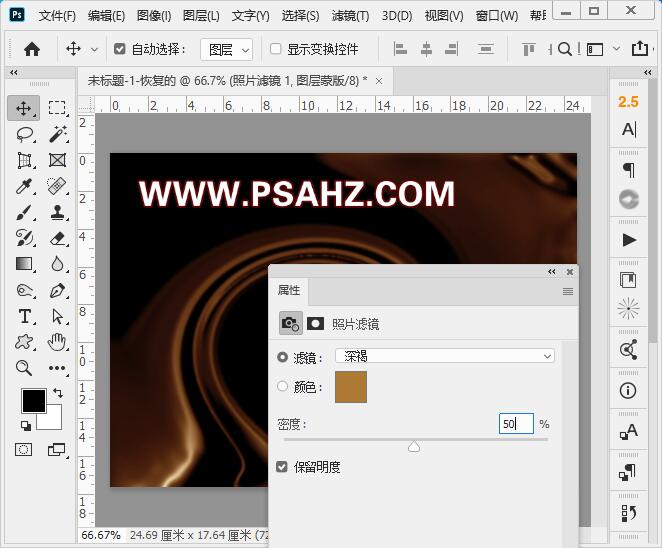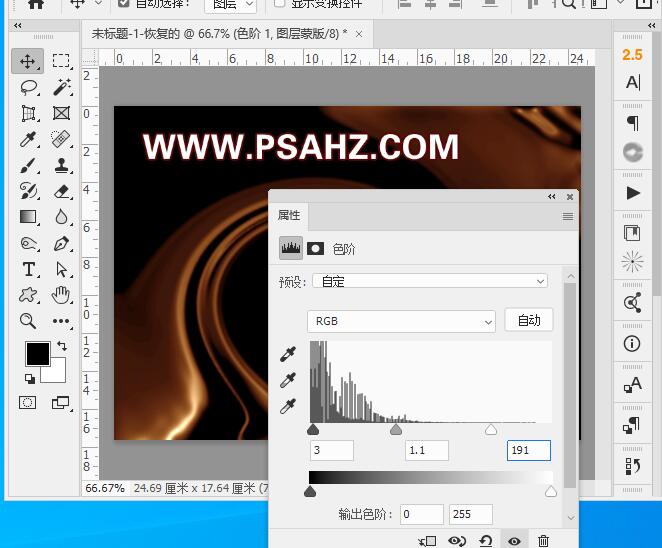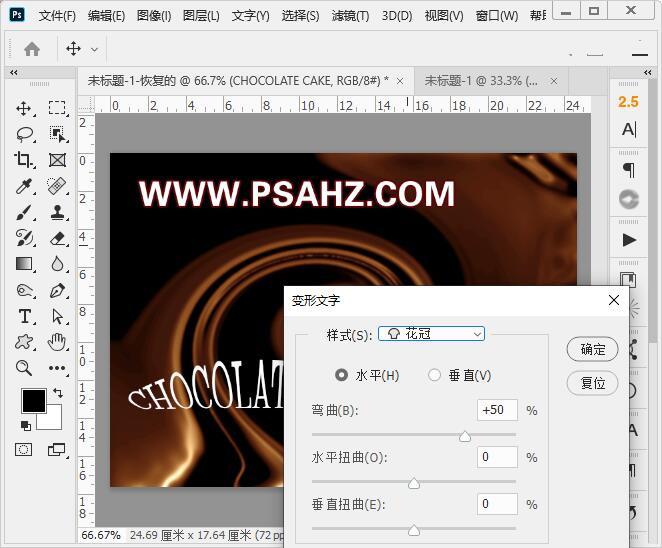PS滤镜特效教程:学习制作浓浓的巧克力效果图片,奶牛巧克力图。本教程先使用“镜头光晕”滤镜渲染图像,结合“画笔描边”滤镜组中的“喷色描边”滤镜用成角的、喷溅的颜色线条重新绘画图像,使用“铬黄渐变”滤镜渲染图像,使其具有擦亮的铬黄表面,最后对图像进行旋转扭曲,并调整颜色,模拟出巧克力效果
效果图:
新建画布,新建图层填充黑色,并右键转换智能对象
执行滤镜-渲染-镜头光晕,参数默认值
执行滤镜-滤镜库-画笔描边-喷溅,半径20,平滑度18
执行滤镜-扭曲-波浪,参数如图所示:
执行波浪以后的效果如图:
执行滤镜-滤镜库-素描-铬黄渐变,细节0,平滑度10
执行滤镜-扭曲-旋转扭曲,角度400度
执行滤镜-模糊-高斯模糊,半径1.5像素
新建色彩平衡调色图层,调中间调,数值为+81,0,-81
新建一个照片滤镜调色图层,选择深褐,密度50%
新建一个色阶,数值为3,1.1,191,调整图像的亮度、对比度,加强层次效果
在画面中添加一些巧克力蛋糕的元素,可以自行网上寻找,然后输入文字,变形文字,样式选择花冠
添加完装饰后,最后完成效果如图: